En este tutorial vamos a ver como instalar linux mint 18.3 KDE y más exactamente la versión KDE 64 bits. Veremos todos y cada uno de los pasos a seguir para realizar la instalación sin ningún tipo de problema. Pero antes unas pinceladas rápidas de linux mint 18 KDE.
Como sabéis linux mint es una distribución de linux cuyo origen franco-irlandes que se apoya en Debian y Ubuntu cuya finalidad es presentar un sistema operativo rápido y estable.
Comparte muchas similitudes con ubuntu y realmente nos gusta mucho linux mint, creemos que es una versión escritorio bastante buena, estable y segura.
En este tutorial vamos a ver como instalar linux mint 18 KDE, como sabéis las versiones pares (se está haciendo hasta la fecha) tienen un soporte de larga duración, mientras que las versiones impares son más bien versiones Beta que ayudarán a construir la siguiente versión de larga duración.
INDICE
Contenido
DESCARGAR LINUX MINT 18.3 KDE
Lo primero que tenemos que hacer es descargar el archivo .iso y para ello nos vamos a ir a la página oficial de linux mint en la siguiente web: https://www.linuxmint.com/release.php?id=31.
Las versiones de Linux Mint que podemos descargar son: Cinnamon, KDE, MATE o Xfce. Nosotros en este caso vamos a descargar la versión KDE 64 bits.
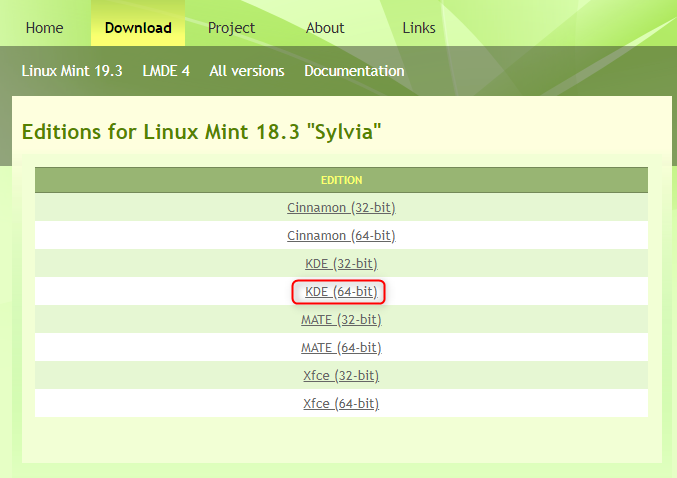
Una vez hagamos clic sobre KDE (64 bits) debemos seleccionar de donde lo queremos descargar. En nuestro caso y como en muchos casos que no lo tenemos claro cual es el servidor que tenemos más cerca daremos a World
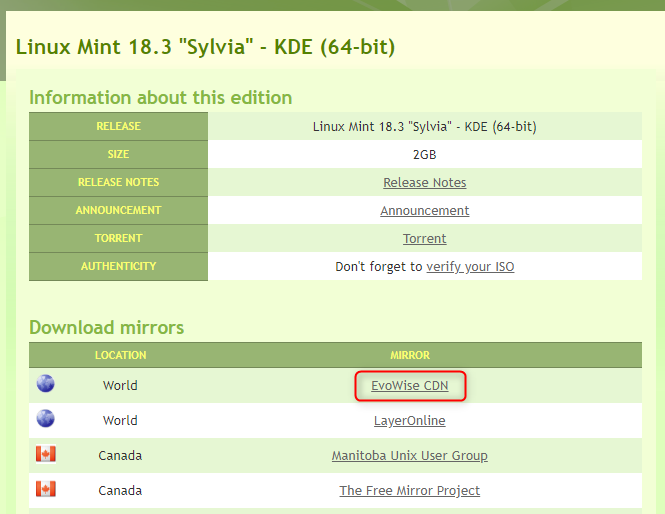
Nos descargará un fichero de aproximadamente 2 Gb. que o bien copiamos en un DVD o bien preparamos un USB PENDRIVE para que arranque el instalador.
INSTALAR LINUX MINT 18.3 KDE
Linux Mint directamente arrancará el sistema operativo y ya tendríamos un linux mint completamente operativo y funcional, eso sí, cualquier cambio que hagas lo perderás ya que hemos arrancado desde el DVD o USB.
Si guieres instalar linux mint desde USB aquí te dejo un tutoria:
Yo siempre digo lo mismo, esta es una excelente forma de entrar en un ordenador que se haya averiado el sistema operativo y poder sacar todos los ficheros a un disco duro externo o similares.
Bien, pues una vez arrancado el sistema operativo vamos a empezar a instalar linux mint 18.3 KDE. Hacemos clic sobre el botón de inicio y a continuación, hacemos clic sobre «Install this system permanently to your hard disk». De esta manera empezará la guía para la instalación paso a paso.
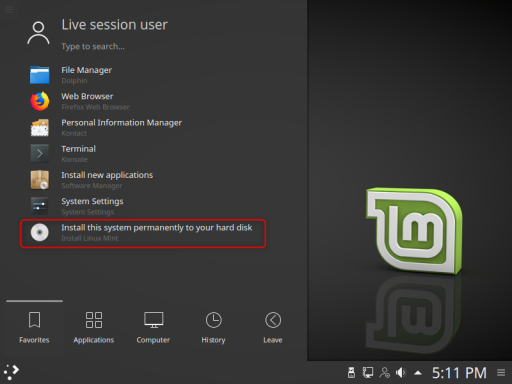
PASO 1: IDIOMA
En la primera pantalla deberemos elegir el idioma de la instalación, en nuestro caso «Español» y hacemos clic sobre Continuar
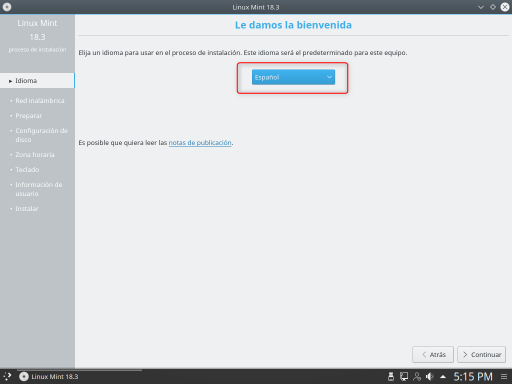
PASO 2: PREPARAR.
En esta parte de la instalación os recomiendo que seleccionéis el check de «Instalar software de terceros para multimedia, MP3, Flash y compatibilidad con gráficas y Wifi«. Esto nos facilitará bastante las cosas sobre todo en tema de drivers de Wifi y tarjeta gráfica. y hacemos clic en Continuar.
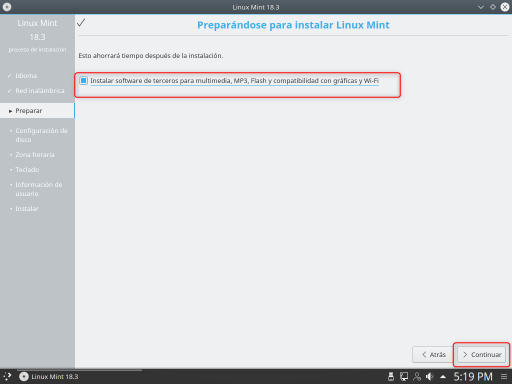
PASO 3: CONFIGURACIÓN DE DISCO
En esta parte si no somos experto os recomiendo que dejéis las opciones por defecto para no tener ningún problema.
Os explico a continuación las diferentes opciones:
- Guiado – utilizar todo el disco: esta es la opción que seleccionaremos si no somos expertos y deseamos no tener problema. Automáticamente Linux Mint creará todas las particiones en función de nuestros recursos.
- Guiado – utilizar el disco completo y configurar LVM: esta opción la elegiríamos si por ejemplo tenemos dos discos duros y queremos que se comporten como uno único.
- Guiado -utilizar todo el disco y configurar LVM cifrado: sería igual que el anterior pero cifraríamos la partición entera, esto quiere decir que si sacamos el disco duro y lo introducimos en otro ordenador no va a poder ser accesible la información.
- Manual: Esta es la configuración para expertos. Deberéis definir la partición de intercambio la de arranque y la de archivos. Salvo que queráis algo muy muy específico no es recomiendo usar esta opción.
En nuestro caso seleccionaremos Guiado – utilizar todo el disco y haremos clic en instalar ahora
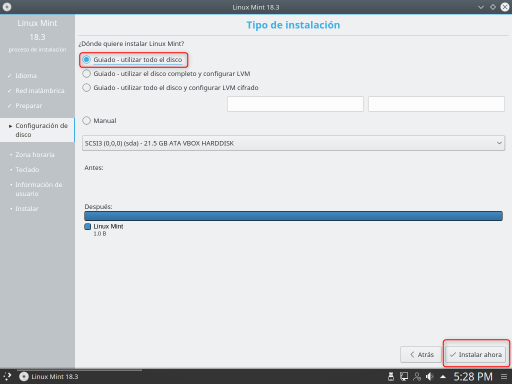
PASO 4: ZONA HORARIA
En este apartado de la instalación simplemente seleccionaremos la zona horaria donde estemos. De esta forma se asignará la hora de forma correcta y los cambios de hora en caso de que los hubiera se aplicarían automáticamente.
En nuestro caso dejamos la hora de España y haremos clic en continuar.
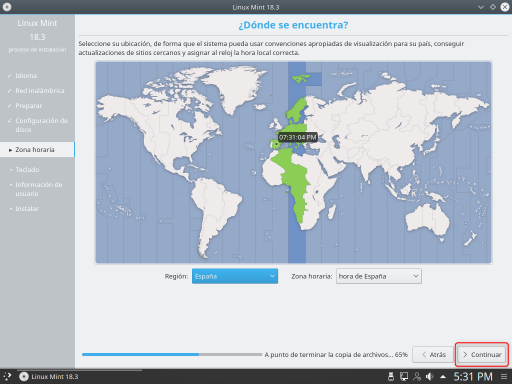
PASO 5: DISPOSICIÓN DEL TECLADO.
No todos los teclados son iguales e incluso teniendo el mismo idioma tienen una disposición diferentes las teclas, en este apartado seleccionaremos la configuración correcta. En nuestro caso Español – España. Fijaros muy bien en las teclas y los simbolos para elegir una distribución del teclado correcta.
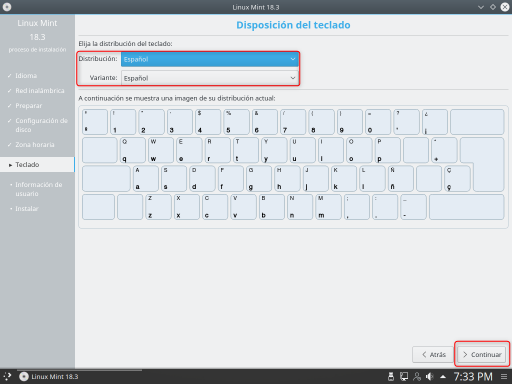
PASO 6: CREACIÓN DEL USUARIO
En este paso crearemos el usuario y tendremos que proporcionar una contraseña. Es muy importante recordar esta contraseña por que no solo nos va a permitir la entrada a linux mint sino que también la tendremos que introducir cada vez que queramos instalar un programa. Rellenaremos la pantalla de la siguiente forma:
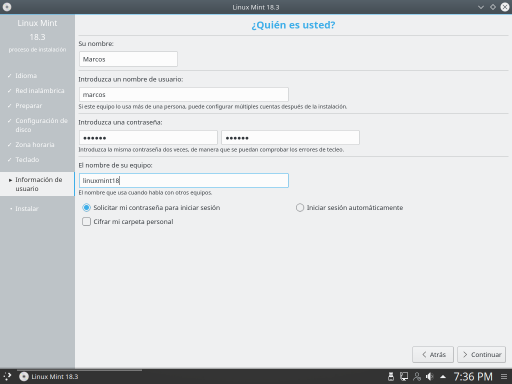
En la parte inferior podremos decir a linux mint que nos pida la contraseña al encender el ordenador o que inicie automáticamente. Y también aparecerá si queremos cifrar la carpeta personal. Solo cifrará los ficheros y carpetas que estén dentro de nuestra carpeta de usuario.
PASO 7: INSTALAR LINUX MINT 18.3 KDE
Una vez finalizado todos los pasos empezará a instalar linux mint 18.3 kde. Si tenemos conexión a internet algunos ficheros se conectará al repositorio y se descargará los más actuales.
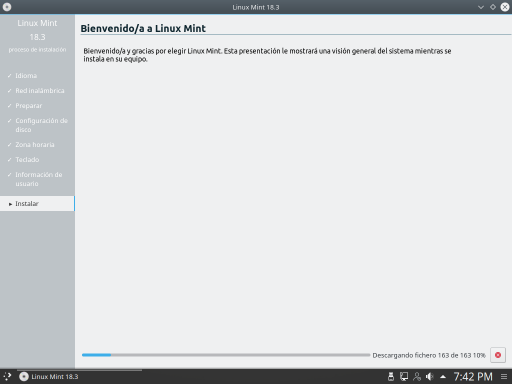
Una vez finalizado nos pedirá reiniciar el sistema operativo linux.
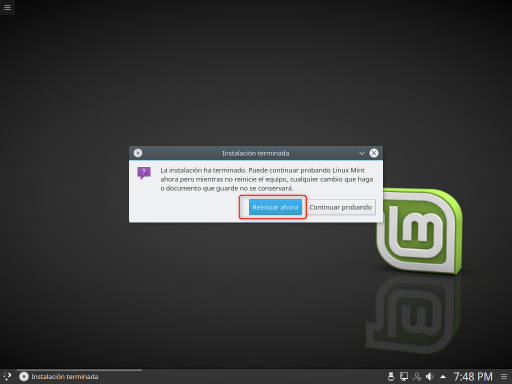
Recordar que debemos quitar el DVD o PENDRIVE USB para arrancar el ordenador sin él y que arranque desde el disco duro que es donde hemos guardado los cambios.
LINUX MINT 18.3 KDE, PRIMEROS PASOS
Una vez reiniciado arrancará linux mint desde nuestro disco duro y no desde el USB. A partir de ahora ya todos los cambios que hagamos se guardarán y no los perderemos al reiniciar el ordenador. Nada más arrancar nos pedirá usuario y contraseña (recordar que es el usuario que hemos introducido en la instalación PASO 6)
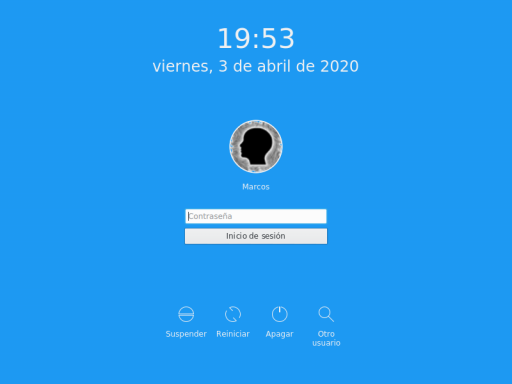
Una vez introducido nos arrancará el sistema operativo con la pantalla de bienvenida:
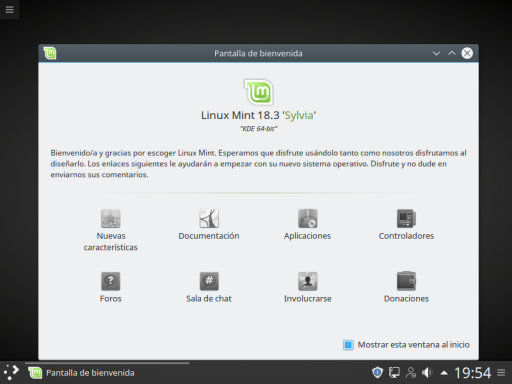
Aquí os dejo algunas pantallas de la version linux mint 18.3 KDE:
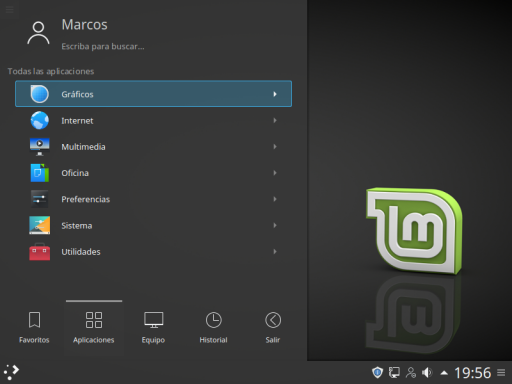
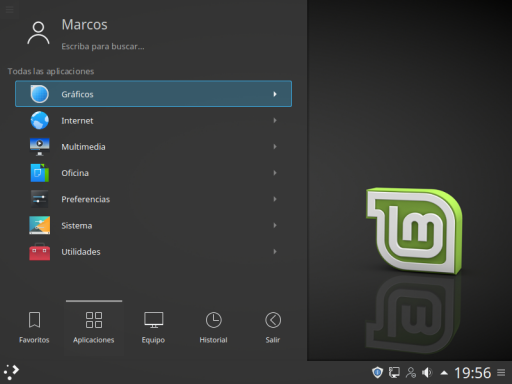
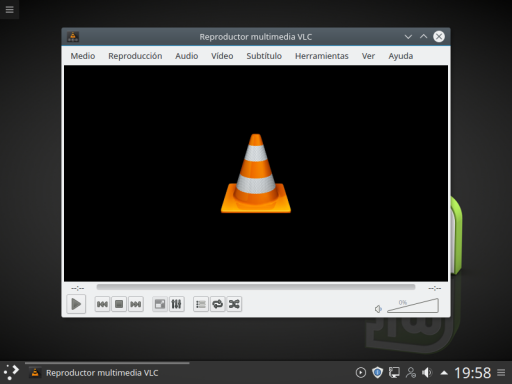
Hasta aquí el tutorial de como instalar linux mint 18.3 kde. Espero que os haya gustado y os haya sido de utilidad.


Pingback: INSTALAR LINUX MINT DESDE USB - PENDRIVE - Viva Ubuntu